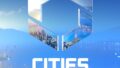Cities Skylines IIのMod「Skyve」の使い方です。
このModはゲーム内で機能するModではなく、Mod本体は、INSTALL SKYVEでインストールできる実行ファイル形式の方で、その他のModを管理します。
※パッチ1.3.6以後のSkyveアップデートについて
(2025年11月追記)
ベースゲーム1.3.6f1以降でSkyveを使用するためには、まず「Skyve」を1.1.0(10月31日に1.1.1)にアップデートする必要があるのですが、ベースゲームでのMod管理の仕組みが変更されたためSkyveアップデートが従来のようにSkyve経由ではできない状況です。更新しないとPDX Modsにログインできず、互換性レポートも表示されないはず
まずSteamクライアントから起動するとベースゲームの「メニュー」が開きます。アクティブプレイセットにSkyveが含まれている場合は「UPDATE SKYVE」ボタンがありますので、そこからアップデートします。

ただしこれでメニューに現れない(あるいはアクティブプレイセットにSkyveが含まれていない)場合には、「%localappdata%\..\LocalLow\Colossal Order\Cities Skylines II\.cache\Mods\mods_subscribed\75804_56\Setup.exe」を直接起動することでも更新を行えます。恐らくこちらのほうが早くアップデートできるかと思われます。
※なおこのPDX SDK修正(PDX SDK 1.38.1)によりModがゲームにロードされる前にアップデートされるようになったため、起動時のMod要因によるクラッシュがなくなります。これにより(Modロード時にクラッシュすることなく)最低限メインメニューの表示が可能となるということです。またオプションメニューへの組み込み方法も変更されたらしく、最近更新のかかっていないModのうち、個別のオプションメニューを持つものは多くが未対応なはずです。
Skyveの概要
前作CS1ではSteamワークショップを前提としていたため、ローカル環境でのプレイリストというかコレクションの切り替えがある種、必須作業となっているところがありました。※これはSteamワークショップの大きな欠点でもあります。
- 2024年11月9日:v0.12.0で追加されたバックアップ機能を追記
- 2024年5月12日:初版
Skyveで変わるCities Skylines II
Skyveを使うようになると「Cities Skylines II」の遊び方ががらりと変わります。
- Modのサブスクライブ/アンサブスクライブ
Modのサブスクライブは通常ゲーム内の「PARADOX MOD」か、Web経由で行うかと思います。ところがゲーム内の「PARADOX MOD」ではダウンロードでも詰まり、プレイリストの切り替えでも詰まるというやや面倒くさい状態になっています。
これがSkyveを使うようになると、Modのサブスクライブとほぼ同時にダウンロード(キャッシュ)が行われるため、ゲーム起動後に「PARADOX MOD」を使う操作が不要になります。
※ベースゲーム単体では、何をするにもとりあえずゲームを起動してPDX MODSを開いてModのサブスクライブなどの操作を行った後に再度ゲーム本体の起動が必要であり、もしModの非互換状態が発生すると(つまりパッチがあたると)ゲーム起動すらできなくなります。 - プレイセット管理
Skyveではアクティブプレイセットの切り替えも可能で、各プレイセットで有効化/非有効化するModの管理も素早く行えます。アクティブにするプレイセットを選んでからゲームを起動することもできます。
※これも同様にベースゲーム単体では起動後かあるいはWeb版で切り替えする必要があります。 - 同期管理
上のModのサブスクライブもそうなのですが、Modがアップデートした際にも同期処理が行われゲーム本体起動前に最新状態にしてゲームを起動することができます。
※これも同様にベースゲーム単体では起動後に同期処理が行われるため、面倒でも再起動が必要になります。 - Mod管理
個別のModについて、その危険性などのチェックを行うのは大変です。Skyveではソースコードが公開されているか?他のModとの競合が発生していないか?またModの説明文が十分であるか?などがチェックされ、その危険性などをアラートとして表示してくれる機能があります。下記「応用編1(Compatibility Report)」を参照して下さい。
※これはベースゲーム単体(Web版を含め)該当する機能が存在しません。 - バックアップ機能
ベースゲームの設定や各種Mod設定を一括してバックアップする機能。※元々はベースゲーム(パッチ1.1.8f1頃?)で各種設定を飛ばしてしまうバグが発生したものをカバーする機能だと言って良いでしょう。
一言でいうと、ゲーム内の「PARADOX MOD」を使用する必要がゼロになります。また、Modのダウンロード(キャッシュ)がなかなか行われなかったり、最新版に更新されなかったりと言った障害もなくなります。
※Skyveからゲームを起動する際に最新チェックが行われ、「同期を行うか?」という確認画面が出る。ここでYESを選べば最新版に同期される。

EXTRA3.0でデカールなどが開放されましたが、このデカールパックなどはサイズが大きいためにダウンロード(キャッシュ)に失敗したりすることもままあるようです。あるいはリージョンパックは単体でもGBサイズあるため、環境により同期処理だけで数分かかることもあります。しかしSkyveを使うことでゲーム起動前に済ませておくことができるため、そのようなトラブルとほぼほぼ無縁になります。
Skyveの機能
現在の「ベータ版Skyve」には以下の機能があります。
- Cities Skylines IIゲーム本体の起動
- Paradox Modsコンテンツを直接参照しModを発見できる。Paradox Mods(Web)では検索しづらいものについて高度な検索オプション・ソートが利用可能
- SkyveUIから直接ModのサブスクライブおよびLike!ができる
- プレイセットを管理し、かつネイティブな管理オプションを追加する
- 改善されたMod互換性チェッカーシステム
- ゲーム外部での管理機能(WindowsでいうExe実行ファイルがあり、ゲームとは別に起動できる)があり、ゲーム本体起動「前」のMod管理が可能になる。※Paradox Modsでもゲーム内でサブスクライブ/解除ができるが結局ゲームの再起動が求められるし、Web経由ではクソ重くて使い物にならない
基本的な使い方(ゲーム起動とサブスクライブ管理)
1.ゲームの起動
現在のプレイセットでゲームを起動するには、画面左上にあるSkyveアイコンをクリックするだけです。※下記はSteam版での動作
- 画面左上にあるSkyveアイコンをクリック

※ゲーム起動中はアイコン中央部が青く明滅します。 - Steamランチャー起動
※Steamランチャーが常駐(起動して最小化)している場合は画面表示もなくスキップします。常駐していない場合は起動処理が行われ、自動的に次へと進みます。 - Paradoxランチャーが起動するので「プレイ」をクリック
※ゲームリリース時にトラブル回避ノアtメ一時的にスキップできた時期がありましたが現在はスキップできません。強引にスキップする方法があるようですが、プレイセット周りでトラブルが出たこともありますので止めたほうが良いでしょう。 - Cities Skylines IIゲーム本体が起動
以上でゲームが起動します。
念の為、ゲーム起動中はSkyve側でのサブスクライブ動作などは控えたほうが良いと思われます。一度ゲーム本体を終了させた後でサブスクライブなり非有効化なりの作業を行いましょう。
2.Modの検索とサブスクライブ
続いて「Modマネージャ」的な機能を見ていきましょう。
Skyve導入後は、まずSkyveを起動し、Mod/マップ/(将来的には)アセットのサブスクライブと管理を行った後、選択したプレイセットでゲーム本体を起動するという流れになります。
「Modやアセットのサブスクライブ状況を確認したいけど、ゲーム本体を起動するのは重いし、Paradox ModsをWebで開くと使いづらい」という方にはちょうど良いかも知れません。比較的軽いため、気軽に起動してアセットのサブスクライブや有効化/無効化切り替えなどが行えます。
また公式では山ほど出てきて邪魔なラジオ系ModがこのSkyveでは除外して検索できます。左側メニュー「PDX Mods」のフィルターを開いて「含める」にした上で、タグで「Code Mod」と指定するだけです。
下記スクショは詳細リスト形式ですが、シンプルなリスト形式や、大きめのアイコン形式も即座に切り替えできます。ローカル環境でのキャッシュが効いているため、Paradox Modsと違ってサクサク動作します。
※それ以外にもダッシュボードにはDiskStatus(サブスクライブファイルサイズ、セーブフォルダ内のファイルサイズ、トータルのCS2占有サイズ)や、ContentsSummary(サブスクライブMod数、アセット数、有効になっているMod数)なども表示してくれます。またダッシュボードに表示するウィジェットの入れ替えも可能

※なお表示フォントとフォントサイズは、「オプション」項目の「テーマ&UIスケール」で変更できます。


Skyve応用編
応用編1(Compatibility Report)
Skyveが目指しているのは健全なModコミュニティの相互監視体制だと言っても良いかも知れません。
一番注目したい機能が「メンテナンス」項目の「Compatibility Report」です。Modをいくつかサブスクライブした状態でSkyveを起動し、このタブを開いてみましょう。サブスクライブしているModについて、注意すべき情報があればそれをレポートしてくれます。
例えば私が適当にサブスクライブした状態のプレイセットでこのReportを開くと次のような表示になりました。

全件が7件、うち警告対象Modが5件、依存関係不足が1件、注意が1件と出ています。
警告対象Modの内訳を見ていくと、下記のようになっています。
- A.ソースコード非公開の警告が3件
- B.問題を引き起こす可能性の指摘が1件
- C.ゲームとの互換性無し指摘が1件
このうちBの「ExtraLandscapingTools」は、確かにゲーム内で使用するとエラーダイアログが頻発します(プレイ継続はできる。一部TAAアンチエイリアスが原因だという指摘もあるが不明)。またAのソースコード非公開についてはやや厳し目(下手するとModがパクられかねない)ですが、やはりオープンソースでないと健全なModコミュニティが築けないという考え方はとても民主的だと思います。もしソース非公開を許容すればみんな隠してしまい、結果的にModコミュニティ全体がブラックボックス化するのは目に見えており、数万人という大多数が利用するModだからこそ民主的な相互監視体制は必要だと思います。今回の私のケースではCは外したほうが良さげ、Bは注意しながら使用、AはMod作者を要注意ということにしました。
※現に前作CS1でもこのような問題がありました。「Cities Skylines Mod作者」などで検索するとゲーム系ニュースサイトの記事も出ていることがわかるかと思います(Mod本体の機能に関係ない、悪意ある動作を引き起こすコードを仕込んだ)。その反省もあり相互監視体制が厳しくなった経緯もあります。Steamでさえそうですから、Paradoxも事前審査などは行わないでしょう。
※なおソースコードの開示やタグ付けによる非互換表示などの問題については、比較的素早く修正されますので、気になったModについてはアンサブスクライブではなく一時的にオフにしておき、数日間対応を見守って見ると良いでしょう。
このようにかなり高めに基準を設定してその基準で情報を提供することで、それを前提とした健全なModコミュニティが築かれ、Cities Skylines IIのコミュニティがより広くより長く発展していくための機能だと考えると、Skyveの提供する機能がどれだけ重要かがわかるかと思います。
実際問題、Cities Skylines IIでもSkyveのオープンソースな考え方に共感しない一部のMod製作者たちがストライキのような行動を取り、挙句の果てにModを取り下げるという騒ぎが起こりました(2024年4月の記事など参照)。人気のあるModを作ってそれを取り下げることでプレイヤーの気を引こうとしたり、ましてや何かの示威的な行動を起こそうというのはModコミュニティにとって良かろうはずはありません。
プレイヤーも、便利だからといってむやみにModをサブスクライブするのではなく、こうした観点からModを監視していく姿勢も必要でしょう。
応用編2(その他機能)
他に「メンテナンス」項目の「ヘルプ&ログ」があります。
ここではMod関係でなにかトラブルがあった際にお世話になる機能があります。
開いてすぐにデフォルト表示されているのが「Player.log」で、その中の特にワーニングとエラーの行だけがピックアップ表示されるようになっています。このログはトラブルがあった際に解決の糸口となる非常に重要なものですが、初心者の場合はそもそも「Player.log」がどこにあるのか、またその見方についても不明だと思われます。
そうした際にフォーラムなどで相談すると「Player.log」を貼ってくれと要求されます。その時に、最初にこの「Player.log」のワーニング&エラー箇所だけコピペすれば見る方も楽になるでしょう。※もちろんそれ以外の範囲のログについても「どんなModをサブスクライブしているか?」また「アセットやModなどを読み込んでいく際のログ」などもとても大事なヒントとなるため要求されるケースも多いですが。その時には画面上部の「Only show warnings and errors」のチェックを外せば表示されます。
とりあえずはワーニングやエラーの出ている箇所を読んでみるのがとても大事なので、非常に便利な機能だと言えます。Modを変更したり、アセットを入れ替えたりした時にエラーが出たときには、真っ先にここを確認するようにしましょう。
応用編3(直接読み込み)
PDX Modsに公開されているけどSkyveで見れないケースがありますが、もしURLがわかっていれば下記手順でサブスクライブが可能です。
- Skyveを起動して「ユーティリティ」タブを開く
- 対象のModのURLをクリップボードにコピーしておく
- ”テキストファイルをインポート”の右下にある”クリップボードから情報をロード”をクリックする
- Modの情報がロードされるので「サブスクライブ」をクリックする
以上でサブスクライブしてゲーム起動できる。
この応用編3は、下記Unlistedの場合に利用できる手順。
バックアップ機能
v0.12.0で追加された機能。
初期の設定
- Skyveをv0.12.0以降にアップデート
- Skyveを起動すると「Backup Center」というタブができているので、その中の「設定」に入る

- 一番上「Basic Settings」でバックアップファイルを格納するフォルダを指定する
- 「BACKUP&RESTORE」タブの「BackpuFilesNow」がクリック可能になる
使い方(オプション)
バックアップ対象の設定
手動でバックアップする対象のファイル種類については、設定画面の「FileTypes」で指定します。Savegame(セーブゲーム)およびMap(マップ)については容量が大きめなため注意しましょう。
手動でバックアップする場合の設定です。
スケジュールバックアップ設定
オプション設定では、「スケジュールバックアップ」として毎日定時にバックアップしたり、あるいはゲーム終了時、セーブ時にバックアップができる他、スケジュールバックアップする対象についてもローカルModをバックアップに含めるか、あるいはセーブゲームやマップもバックアップに含めるかの指定も行えます。

クリーンアップ設定
またバックアップファイルの肥大化防止のため、一定期間(期間指定可能)過ぎたファイルを削除できたり、バックアップファイルの容量が一定容量を超えた場合に削除するという指定も可能です。

一番下のチェックボックス(Delete old backups once the total amount of backups exceeds)をオンにすると、バックアップを最新何世代分を保持するか(=何世代目以上を削除するか。10世代~1000世代)というゲージが出てきます。例えば10の場合、11世代目のバックアップを作成した後に1世代目を削除すると言う動きになるようです。この方式が好きな方はどうぞ。
Skyveインストール方法(Windows)
「Skeve」は特殊なModで、Modをサブスクライブした後、メニューに追加されるインストールコマンドを実行することでWindows実行ファイル「Skyve.exe」がローカルPCにインストールされます。※前作CS1でも、MacやLinuxではこの機能は遅れて実装されていました
- まずParadox ModsでSkyve Mod本体をサブスクライブする
- ゲームを起動して同期(Mod本体のダウンロード)を行う
- ゲームメニューの一番上に「INSTALL SKYVE」が現れる

- クリックするとローカルPCにSkyveの実行ファイル(Skyve.exe)がインストールされる
※デフォルトインストール場所は「C:\Program Files\Skyve CS-II\」のようです。なおアンインストールはWindowsの「アプリと機能」から行えるようですが、ここから削除して良いのかどうかは私は知りません。 - Windowsスタートメニューから「Skyve」を起動する
※Steamランチャー以上に使うアプリになるため、初回起動ついでにタスクバーにでもピン留めをしておくと良いでしょう。
これでローカルPCからWindows実行ファイル「Skyve.exe」を実行することができるようになります。※なおプレイセットをゲーム起動中に追加修正していじるのは現在は避けたほうが良いかも知れません。
ゲーム内での再インストール方法
v0.9.2.5より、ゲーム内での再インストール方法として、オプション画面にインストールボタンが付くようになりました。
※通常はサブスクライブ時にメインメニューの一番上に「INSTALL SKYVE」が現れるのですが、それを再インストールする際の便宜を図るためにベースゲームのオプションに「INSTALL SKYVE」のボタンを追加したということです。

SkevyのFAQ
アンチウイルスがSkyveで警告する
私自身は作者でもないし推奨もしないのですが、作者がアンチウイルスソフトでの判定についてコメントしていますので、参考にしてください。
ウイルス対策ソフトが Skyve を検出するのは通常のことです。
理由は、配布方法 (直接ダウンロードではなく PDX MOD を通じて) と、公式ライセンスがないこと (年間数百ドルの費用がかかる) です。
Skyve のアップデート後、ウイルス対策の不安がいくつかあります。これは、ファイルが新しいため、AV は通常、新しいファイルに対して新しいスキャンを実行するためです。
とにかく、はい、それを使用するのは完全に安全です、そしてそのコードはとにかくGitHubにあるので、隠すものは何もありません
パッチ後にModが安全なのか危険なのかを切り分けたい
自分のサブスクライブしているModだけならば、Skyveで(現在の有効プレイセットを確認した上で)「互換性レポート」の画面で大きく表示されます。
またすべてのModの確認をしたい場合ならSkyveで「コンテンツ」-「パッケージ」と進んで、上部にある「フィルタを表示」して「互換性ステータス」で”要注意”から下あたり(つまり”要注意”、”無効化”、”サブスク解除”、”パッケージの切り替え”)で絞り込めば問題が報告されているModが抽出できます。
ゲームが安定して起動・動作しているのであれば”警告”くらいなら様子見で大丈夫でしょう。
もし起動に問題があったり動作が不安定な場合には、それ以上のステータスのModを一度外して確認するのも手でしょう。
※注意したいのは、すべての環境やプラットフォームですべてのMod動作が確認されているわけではありません。無保証であり、何があっても補償してくれるわけではないという大原則があります。なにか問題が起こった場合には、自ら問題を切り分け、問題がある場合には一度Modをサブスクライブしないベースゲーム状態でゲームをプレイし、Modが修正されるのを待つ必要があります。ただしMod作者には、Modを迅速に修正する義務なんてのは当然ありません。
起動時のアラート〔Sync is currently ongoing〕
Skyveからゲームを起動しようとするときにアラートが出ることがあります。

これはModなどがアップデートされた際に、まだクライアントにはその最新版がキャッシュ(ダウンロード)できていない場合に出る警告です(つまりModが最新版に同期更新できていない)。ですので、「はい」を押して強制更新するようにしましょう。「いいえ」を選ぶとModが最新版でない状態でゲームが起動してしまいます。
それでも同期されない(強制同期)
上記の強制同期を「はい」しても同期されない場合は、Modなどのキャッシュを削除する必要があるということです。
Skyveの「ユーティリティ」の左列にある「同期を開始」を押してみましょう。起動ボタンを押したときの動機を強制的に開始できます。特にパッチがあたったときなどにこの症状が起こります。Paradox Modsサーバーが重くなっているためであり、何度か強制同期を試すようにしましょう。
それでも同期されない(キャッシュクリア)
そもそもCities Skylines IIのModデータ(ファイル含む)は、あくまでキャッシュとして保持されているものです。これを削除することですべてのModの最新版を再ダウンロードさせます。※もちろん時間がかかります。
Skyveの「ユーティリティ」の右端に並んでいるボタンの中で「画像のキャッシュをクリア(Clear cached images)」および「MODのキャッシュをクリア(Clear PDX Mods cache)」をクリックしてキャッシュを消しましょう。
しばらく放置するか、1つ上の強制同期を試すか、あるいは(Skeveから)ゲームを起動すれば再びサブスクライブしている全Modの同期が始まるはずです。
カスタムアセットが原因の場合
C:\Users\(ユーザー名)\AppData\LocalLow\Colossal Order\Cities Skylines II\
以下に「CustomAssets」というフォルダがある場合は、それも削除してみましょう。こちらも必要であれば同期処理が行われ正しい状態になるはずです。
「Cities: Skylines II」のMod解説記事
- Cities Skylines II「Platter」の使い方
- Cities Skylines II「Write Everywhere」の使い方
- Cities Skylines II「CS2MapView」の使い方
- Cities Skylines II「Zoning By-Law Builder」の使い方
- Cities Skylines II「Carto」の使い方
- Cities Skylines II「Recolor」の使い方
- Cities Skylines II「Road Builder」の使い方
- Cities Skylines II「Anarchy」の使い方
- Cities Skylines II「BetterMoonLight」の使い方
- Cities Skylines II「SunGlasses」の使い方
- Cities Skylines II「Plop the Growables」の使い方
- Cities Skylines II「Tree Controller」の使い方
- Cities Skylines II「Find It」の使い方
- Cities Skylines II「Advanced Line Tool」の使い方
- Cities Skylines II「Cim Route Highlighter」の使い方
- Cities Skylines II「Extra Networks and Areas」の使い方
- Cities Skylines II「Traffic Lights Enhancement Alpha」の使い方
- Cities Skylines II「Traffic」の使い方
- Cities Skylines II「Skyve」の使い方
- Cities Skylines II「Better Bulldozer」の使い方
- Cities Skylines II「EXTRA3.0」の使い方まとめ
- Cities Skylines II「Move It」の使い方
- 「Cities Skylines II」導入Mod&アセットの紹介